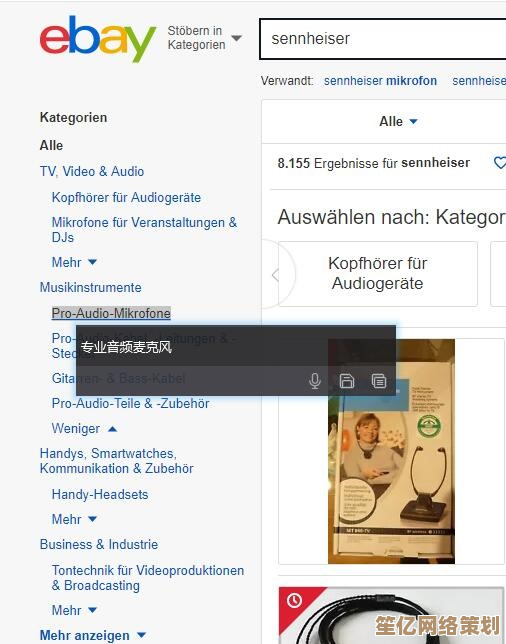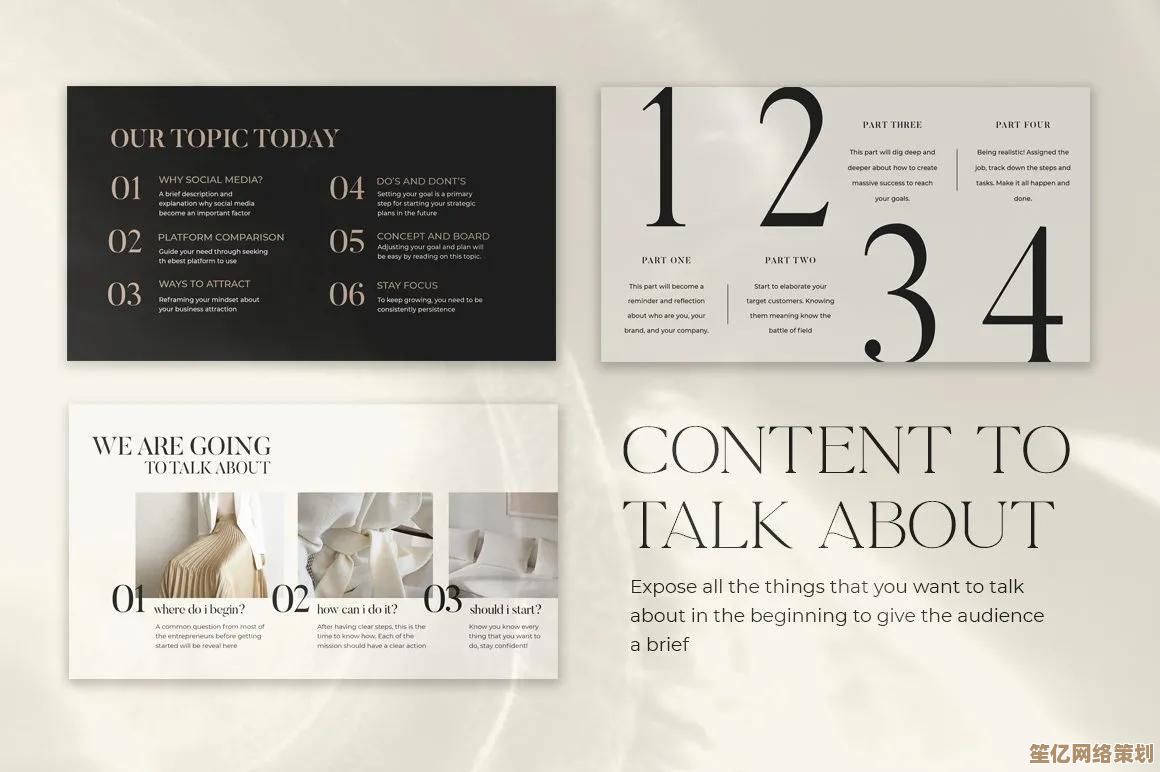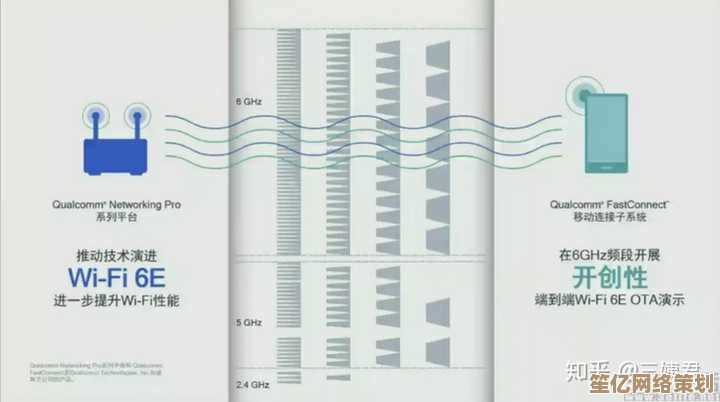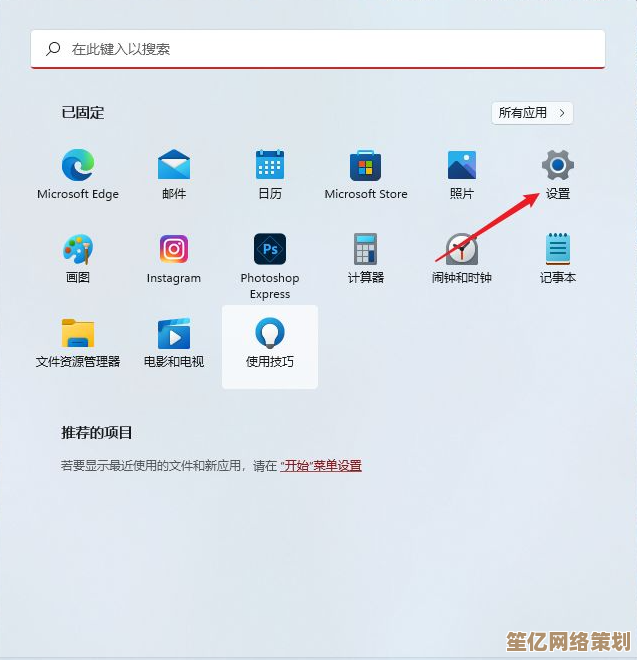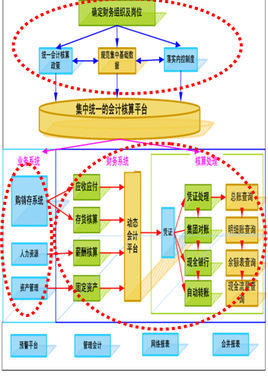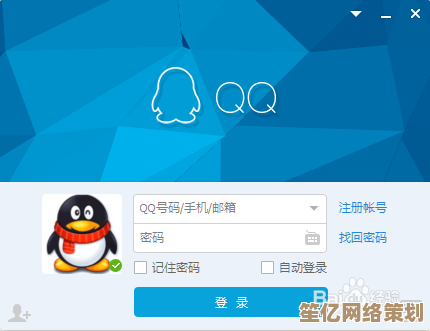Windows 11更新后电脑风扇狂转不止?散热异常问题排查指南
- 游戏动态
- 2025-10-11 17:36:16
- 1
好,咱来聊聊这个事儿——Windows 11更新完,风扇突然像开了狂暴模式一样呼呼狂转,电脑烫得能煎鸡蛋…🤯 这问题我自个儿也遇到过,真的挺烦人的,尤其半夜赶工的时候,那声音简直像旁边停了台直升机。
先别急着骂微软,虽然有时候确实想骂(笑),这种问题往往不是单一原因,得一步步来,我上次更新完也中招了,当时第一反应是“难道散热器坏了?”差点就下单买新风扇了,后来发现其实是系统后台在搞鬼。
第一步,先看任务管理器,别猜!
直接Ctrl+Shift+Esc呼出来,按CPU使用率排序,有时候更新完,Windows Search索引或者防病毒扫描会在后台疯狂运行,占用率直接飙到90%以上——我那次就是Microsoft Defender在默默扫全盘,风扇转得跟我家吸尘器有一拼😅,如果看到某个进程长期占着CPU不放,试着结束它看看风扇是否消停。
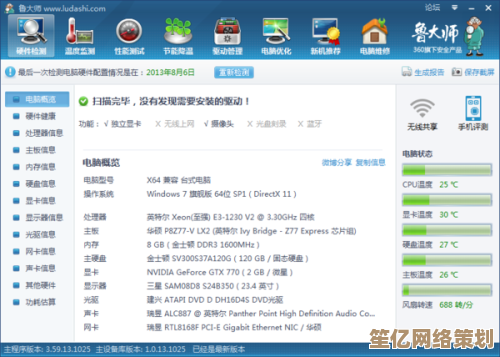
散热口检查?别笑,真有人忽略这个
我朋友之前抱怨电脑烫,结果发现散热口被猫毛糊住了…(养猫人士注意!)先简单物理排查:通风口有没有被堵?电脑是不是长期放床上用?有时候就是这么简单的问题,但容易 overlook。
驱动兼容性,老生常谈但管用
Windows 更新可能会和旧的显卡驱动或电源管理驱动打架,我一般会去设备管理器里看看有没有黄色叹号,尤其是“系统设备”里的ACPI相关驱动,更直接的办法是去电脑官网下个最新版驱动包——比如联想的用Lenovo Vantage,戴尔的用SupportAssist,别依赖Windows自动更新,它有时会装错版本。
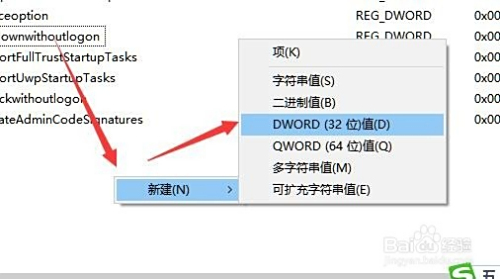
电源计划被重置了?高性能模式坑死人
更新后系统可能自动切到“高性能”模式,风扇当然狂转,去“电源选项”里改回“平衡”,甚至临时调成“最佳能效”试试,我有个习惯:每次大更新后都重新检查一遍电源设置,因为微软真的会偷偷改回去…(无奈)
要是还不行,试试“终极大招”
临时禁用启动项和服务:任务管理器里禁用非必要的开机启动软件,尤其是那些“助手”“云同步”类工具,如果问题突然出现,可能是某个更新后的兼容性bug,比如我之前遇到过OneDrive同步卡死导致CPU占用高,这时候干净启动(msconfig里禁用所有非Microsoft服务)能帮你判断是不是第三方软件的锅。
实在没辙…
回退到上一个Windows版本吧,别硬扛,系统更新又不是考试,没必要死磕,我上次折腾两小时无果,直接回退,世界瞬间清净了,等过一个月再更新,可能微软已经修复了那个版本的问题。
风扇狂转多半是系统在“偷偷干活”,耐心点排查就好,你的电脑不是要挂了,它可能只是…热得有点焦虑罢了🔥,希望你的电脑早点冷静下来!
本文由道巧夏于2025-10-11发表在笙亿网络策划,如有疑问,请联系我们。
本文链接:http://waw.haoid.cn/yxdt/23965.html